On ne peut nier que Zoom a fortement pris en popularité au cours de la pandémie de COVID-19. C’est près de 300 millions de personnes qui participent chaque jour à des réunions virtuelles via Zoom.
Si vous n’avez pas encore eu l’occasion de créer votre propre réunion Zoom, cela ne saurait probablement tarder. Que ce soit pour vous réunir avec vos collègues autour d’un projet, pour réaliser un entretien d’embauche ou pour échanger en visio-conférence sur le sujet de votre choix avec d’autres personnes.
Pour information
Qu’il s’agisse de réunions de travail ou de rendez-vous de télé-santé, vous pouvez programmer automatiquement des réunions Zoom avec le planificateur Zoom gratuit de Jotform !
Vous trouverez ici tout ce que vous avez besoin de savoir pour configurer une réunion Zoom. Commencez par créer un compte Zoom ou connectez-vous sur la page d’inscription de Zoom, puis décidez de la manière dont vous souhaitez configurer votre réunion.
Comment configurer une réunion Zoom avec Jotform
Il existe plusieurs façons de planifier une réunion Zoom ou d’ajouter des personnes à une réunion existante, mais l’un des moyens parmi les plus simples est d’utiliser Jotform. En effet, l’intégration Zoom incluse dans le générateur de formulaires en ligne utilise automatiquement les informations de formulaire soumises pour créer de nouvelles réunions ou ajouter des participants à une réunion existante.
Plutôt que d’utiliser un formulaire générique pour planifier des réunions et collecter les détails dont vous avez besoin, avec Jotform, vous pouvez créer un formulaire de réunion Zoom attrayant, mais d’aspect professionnel, aux couleurs de votre entreprise ou de votre organisation.
Jotform dispose même d’un champ “Rendez-vous”, bien pratique, qui vous permet de déterminer date, durée et fréquence des réunions. Le champ “Rendez-vous” dispose également d’options permettant d’autoriser les réunions de groupe et de limiter le nombre de personnes pouvant s’inscrire sur un seul créneau horaire donné.
Si vous avez besoin d’un peu d’inspiration, Jotform propose des modèles de formulaires qui peuvent vous aider à planifier une variété de réunions à l’aide de l’intégration Zoom.
Lors de la configuration de l’intégration Zoom, vous n’aurez qu’à faire correspondre les champs de votre formulaire aux détails spécifiques à la réunion dans Zoom.

Vous pouvez définir un fuseau horaire spécifique pour les réunions et rédiger une description qui liste les points à l’ordre du jour. L’intégration peut même être configurée pour approuver et planifier des réunions automatiquement ou créer des demandes de réunion qui doivent être approuvées manuellement.

Dès qu’une personne remplit votre formulaire pour planifier une réunion, ses informations sont automatiquement envoyées à Zoom et utilisées pour créer une réunion.
Si vous souhaitez approuver les participants avant qu’ils ne soient ajoutés à une réunion ou qu’une nouvelle réunion ne soit créée, vous devez vous connecter à Zoom et examiner directement chaque nouvelle demande. Si vous avez configuré votre réunion pour que les participants soient ajoutés automatiquement, vous pourrez consacrer votre temps à des tâches plus importantes.
Pour configurer l’intégration, recherchez simplement une réunion Zoom à venir et – tout comme pour en planifier une nouvelle – faites correspondre les champs du formulaire dans Jotform aux détails des participants dans Zoom. Lorsque les participants remplissent votre formulaire, l’intégration transfère automatiquement les informations de leur formulaire vers Zoom et les ajoute à la réunion que vous avez sélectionnée.

Une fois l’intégration Zoom configurée, vous pouvez partager votre formulaire de rendez-vous de réunion en partageant un lien dédié à celui-ci, en l’intégrant sur votre site web ou même en l’envoyant par email.
Les participants à la réunion recevront un email de confirmation de Zoom, qui contiendra des instructions sur comment rejoindre une réunion, existante ou nouvellement créée.
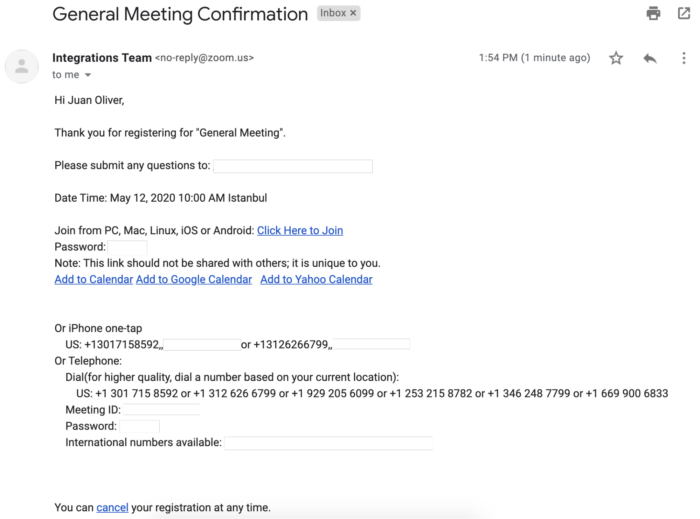
En plus de pouvoir créer de nouvelles réunions, vous pouvez également planifier une réunion et ajouter des participants à vos salles de réunion existantes dans Zoom.

Configurer une réunion Zoom à l’aide du portail web
Vous pouvez également configurer une réunion Zoom via le portail web Zoom, l’application mobile ou celle de bureau. Pour configurer une réunion Zoom via le portail web, connectez-vous à votre compte et cliquez sur Réunions, puis sur Planifier une nouvelle réunion.
Ensuite, choisissez les options de la réunion. Certaines peuvent ne pas être disponibles, selon le forfait Zoom que vous utilisez. Cependant, il y en a quelques-unes que vous devriez pouvoir utiliser avec tous les forfaits.
- Sujet : saisir le titre ou le nom de la réunion.
- Description : si vous le souhaitez, ajoutez l’objet de la réunion.
- Quand : c’est ici que vous choisirez la date et l’heure de votre réunion. Si toutes les personnes que vous invitez doivent y assister, vérifiez avec elles avant de planifier la réunion pour vous assurer qu’il n’y a pas de conflit.
- Durée : il s’agit de la durée prévue pour votre réunion. Votre réunion ne se terminera pas simplement parce qu’elle a dépassé l’heure que vous lui avez allouée. Cependant, si vous utilisez un compte gratuit, vous êtes limité à 40 minutes pour une réunion avec trois participants ou plus.
- Fuseau horaire : le fuseau horaire par défaut défini pour vos réunions est celui de votre profil, mais vous pouvez utiliser le menu déroulant pour sélectionner un autre fuseau horaire.
- Réunion récurrente : si vous organisez une réunion qui aura lieu régulièrement, vous pouvez cocher la case pour en faire une réunion récurrente. L’ID de réunion sera le même pour chaque session, que vous choisissiez de faire de la réunion un rassemblement virtuel quotidien, hebdomadaire ou mensuel. La réunion peut se reproduire jusqu’à 50 fois.
Il existe une option qui permet de répertorier la réunion dans une liste d’événements publics, ce qui peut permettre de la trouver plus facilement. Cependant, décocher cette case permet d’éviter le fameux “Zoombombing”. Zoom propose également une option qui permet de définir un mot de passe pour la réunion pour plus de sécurité.
Vous pouvez demander aux participants à la réunion de s’inscrire, d’indiquer si la vidéo et l’audio des participants seront activés ou désactivés lorsqu’ils rejoindront la réunion et s’ils peuvent participer via un téléphone.
Une fois la configuration de la réunion terminée, cliquez sur Enregistrer pour terminer. Vous pouvez ensuite sélectionner une option de calendrier pour ajouter votre réunion à votre agenda, ou vous pouvez copier l’invitation et l’envoyer aux participants à la réunion. Lorsque vous sélectionnez Copier l’invitation, une nouvelle fenêtre s’ouvre. Là, vous pouvez copier toute l’invitation et la coller dans un email.
Decisions, decisions…
Quelle est la différence entre une réunion et un webinaire vidéo dans Zoom ? Devriez-vous plutôt organiser un webinaire ou plutôt vous en tenir à une réunion Zoom ? Pendant que vous êtes ici, consultez donc le blog Jotform pour avoir un aperçu complet des webinaires Zoom et voir s’ils vous conviennent.
Configurer une réunion Zoom sur mobile
Vous pouvez configurer une réunion Zoom via l’application mobile, si l’application iOS ou Android est installée sur votre appareil. Le processus est très similaire à la planification d’une réunion Zoom via le portail web.
Commencez par ouvrir l’application mobile et connectez-vous. Ensuite, appuyez sur l’icône Programmer, qui ouvrira les paramètres de votre réunion. Comme pour le portail web, saisissez le nom de la réunion, sa date et heure, et sa durée. Vous pouvez également choisir d’autres options comme si vous utilisiez le portail web. La principale différence est que vous ne pourrez pas saisir de description pour votre réunion.
Comme via le portail Web, une fois que vous avez terminé, enregistrez la réunion – mais cette fois, cliquez sur Planifier. Avant cela, vous serez invité à choisir un service de calendrier, par exemple Google Agenda, pour envoyer des invitations à des réunions. Vous pouvez également choisir Autres calendriers, qui ouvrira une nouvelle fenêtre avec le texte de la réunion à copier et coller dans votre programme de messagerie ou votre application de messagerie.
Conclusion
Zoom gagnant en popularité un peu plus tous les jours, il est fort probable que vous soyez amené à organiser des réunions un jour ou l’autre. Il existe plusieurs solutions pour paramétrer une réunion Zoom, mais toutes sont assez faciles à exploiter. Ces conseils devraient vous aider à planifier votre première réunion, quel que soit le sujet dont vous discuterez, afin que vous puissiez rester en contact avec vos collègues lorsque vous ne pouvez pas vous réunir en personne.




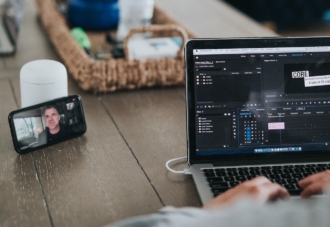
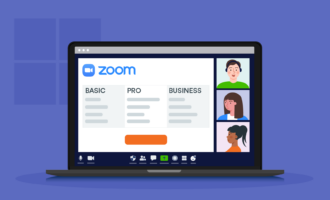
Envoyer un commentaire: